Canonical (компания, стоящая за Ubuntu) недавно выпустила бета-версию своей онлайн-службы синхронизации файлов — UbuntuOne для публичного тестирования. Эта служба синхронизации файлов похожа на популярную службу Dropbox и позволяет обмениваться файлами и синхронизировать их между разными компьютерами.
В этом руководстве мы кратко рассмотрим его функциональность и то, как вы можете установить UbuntuOne на свой компьютер с Ubuntu.
Прежде чем вы сможете установить приложение на свой компьютер, вам необходимо запросить код приглашения у Ubuntu. Если у вас есть учетная запись Launchpad.net, просто войдите в UbuntuOne и запросите код приглашения, иначе вам будет предложено зарегистрировать учетную запись Launchpad.

Во-вторых, ваш компьютер должен работать под управлением Linux, в частности Ubuntu Jaunty. Приложение не работает на Windows или Mac. Если вы используете другой дистрибутив Linux или более старую версию Ubuntu, используйте его на свой страх и риск.
Подача заявки на получение кода приглашения может занять до 3 дней. Получив код (по электронной почте), вы можете нажать на ссылку, чтобы активировать свою учетную запись. Здесь же вы выбираете план подписки. В настоящее время UbuntuOne предлагает бесплатный тарифный план на 2 ГБ и план на 10 ГБ за 10 долларов США в месяц.
Установка
Если вы используете Ubuntu Jaunty, установка не составит труда.
1. На странице установки загрузите PPA на свой рабочий стол. Дважды щелкните, чтобы установить PPA на свой компьютер.
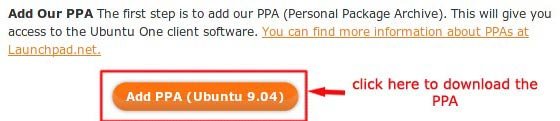
2. Затем нажмите кнопку «Установить», чтобы установить пакет «ubuntuone-client».
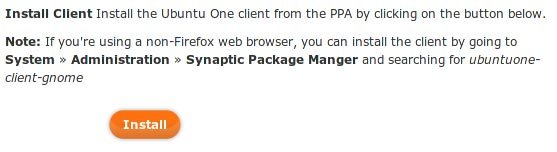
При установке используется предустановленный пакет apturl для установки приложения на ваш компьютер. По некоторым причинам, по которым кнопка «Установить» не работает (либо у вас не установлен пакет apturl, либо вы используете браузер, отличный от Firefox), вы все равно можете установить приложение через терминал:
sudo apt-get install ubuntuone-client-gnome
3. После завершения установки перейдите в «Приложения ->Интернет ->Ubuntu One». При этом загрузится приложение (и значок на панели задач) и откроется веб-страница с запросом разрешения на доступ к вашему компьютеру.
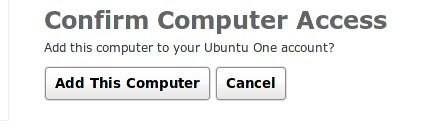
Вам необходимо нажать «Добавить этот компьютер» и предоставить ему разрешение на доступ к вашему компьютеру, прежде чем вы сможете начать его использовать. Если вас это не устраивает, нажмите Отменаи забудьте об использовании Ubuntu One на своем компьютере.
4. Откройте папку Наутилуса. Теперь вы должны увидеть папку «Ubuntu One» в вашем домашнем каталоге. В папке вы найдете две подпапки: «Мои файлы» и «Доступно мне». Папка «Мои файлы» предназначена для хранения и синхронизации ваших файлов/папок в Интернете, а в папке «Доступно со мной» отображаются файлы, которыми с вами поделились другие. Когда вы поделились своими файлами с другими, эти файлы также появятся в их папке «Доступно со мной».
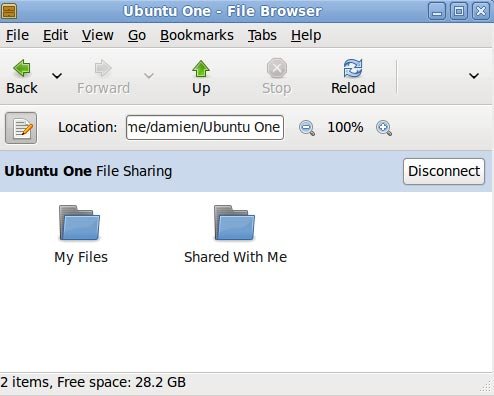
5. В любой момент вы также можете управлять своими файлами через веб-интерфейс.
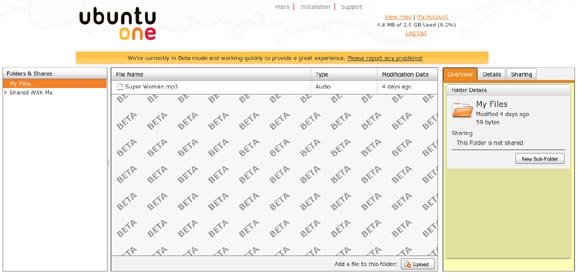
Обзор
На данный момент Ubuntu One предлагает только простое хранение/синхронизацию/совместное использование файлов с другими. Это базовые возможности, которые предоставляют большинство онлайн-сервисов хранения файлов, поэтому в этом нет ничего особенного. Кроме того, Ubuntu One поддерживает только Ubuntu Jaunty, что заставляет людей задуматься, действительно ли стоит тратить время и силы на ее загрузку и пробу.
Ну, настоящая ценность Ubuntu One заключается не в хранении/синхронизации файлов. Это только первый шаг. Настоящая цель состоит в том, чтобы иметь возможность синхронизировать данные и настройки вашего компьютерного приложения, а также иметь возможность управлять всем компьютером в режиме онлайн. Представьте себе сценарий, в котором вы установили все расширения Firefox на один компьютер, а он автоматически синхронизируется и импортируется на другой компьютер, на котором также установлена Ubuntu One. Получив доступ к другому компьютеру, вы можете сразу же использовать Firefox без необходимости переустанавливать все расширения.
Поскольку это приложение имеет доступ к вашему компьютеру и хранит ваши данные в Интернете, это также означает, что вы можете управлять своим компьютером (например, совместным использованием экрана или удаленным доступом) прямо из Интернета. Я не уверен, реализует ли это Canonical, но весьма вероятно, что WebOS, хранящая все данные и настройки вашего приложения, будет использовать архитектуру Ubuntu One.
Поскольку в будущем Ubuntu One откроется для сторонних разработчиков, мы начнем видеть все больше и больше приложений, использующих службы совместного использования/синхронизации. Хотя Ubuntu One не поддерживает несколько платформ ОС, вполне возможно, что сторонние разработчики смогут сделать это путем интеграции базовых компонентов (или через WebDAV) с оболочкой для конкретной платформы.
Заключение
Ubuntu One все еще находится в бета-режиме, и существует множество функций, которые не идут наравне с другими решениями для онлайн-хранилища, такими как Dropbox. Однако, учитывая видение Ubuntu One и рост популярности Ubuntu, я не удивлюсь, если в ближайшем будущем Ubuntu One станет основной силой на арене управления файлами и данными.
Что вы думаете?


